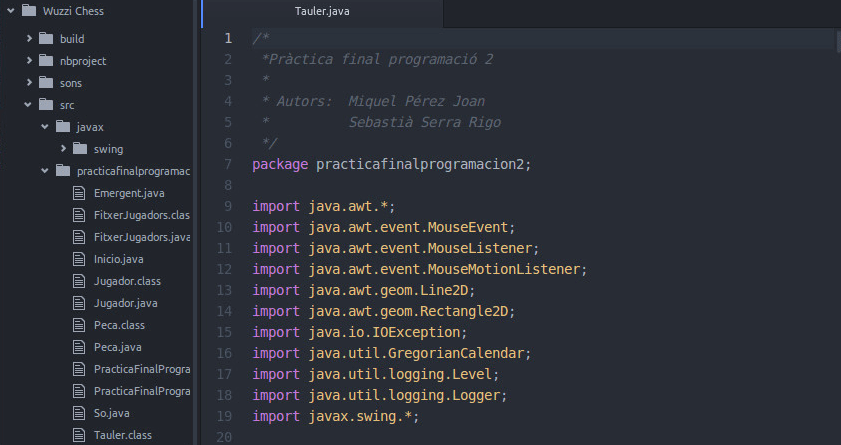
Lebih dari setahun setelah melancarkan versi beta, GitHub telah mengeluarkan versi stabil pertama penyunting teks percuma yang mengagumkan Atom.
Beberapa hari selepas pelancarannya, editor teks telah menarik perhatian ribuan pengguna dan nampaknya ia akan menjadi salah satu editor teks yang paling banyak digunakan. Anggota GitHub mengatakan Atom sudah dimuat turun 1.3 juta kali dan mereka sudah menggunakannya lebih daripada 350.000 orang sebulan.
Di samping itu, ahli GitHub telah menghasilkan persembahan video yang ingin tahu mengenai penyunting teks mereka yang luar biasa:
Bagi mereka yang tidak fasih berbahasa Inggeris, pada dasarnya, kita dapat melihat keluarga pengaturcara yang ingin tahu menggunakan mesin bernama Atom 1.0, yang sistem operasinya adalah penyunting teks Atom. Kita dapat melihat bagaimana si ayah, yang sering memprogram dalam JavaScript, senang dengan editor kerana produktivitasnya telah meningkat sebanyak 50%. Di samping itu, kami melihat bagaimana ibu dapat bekerja dengan selesa dengan Atom di rumah dan, terima kasih kepada sistem Git bersepadu, anda boleh melakukan berkomitmen sepadan dengan sebarang perubahan. Seterusnya, kita dapat melihat bagaimana anak lelaki itu akan menggunakan Atom, tetapi menghadapi beberapa masalah dengan font editor, dia harus meminta bantuan neneknya untuk menukar warna fon. Ringkasnya, dan di luar nada humor video, Atom 1.0 adalah penyunting teks yang berfungsi seperti biasa Profesional seolah-olah pengaturcara pemasa pertama.
Di bawah ini kita dapat melihat dengan lebih terperinci apa itu, apa itu dan bagaimana memasang Atom, penyunting teks yang paling menjanjikan untuk masa-masa akan datang.
Apa itu Atom?
Atom adalah penyunting teks sepenuhnya boleh diedit, disesuaikan y fleksibel diprogramkan dalam JavaScript, HTML, Node.js dan CSS.
Salah satu perkara terpenting mengenai Atom adalah dengan menjadi Perisian Percuma, anda boleh mengakses kod sumbernya bila-bila masa yang anda mahukan dan mengubahnya mengikut keperluan anda. The kod sumber kita boleh menemuinya, tentu saja, di halaman GitHub anda.
Sekiranya anda berminat, anda boleh mengakses tutorial direka oleh pemaju Atom sendiri, di mana mereka menerangkan bagaimana anda boleh mengubah suai kod sumber. Anda boleh mendapatkan tutorial ini di sini. Sudah tentu, anda mesti tahu sedikit bahasa Inggeris untuk memahaminya.
Walaupun ini bukan semua. Seperti yang dikatakan oleh pembangun dan seperti yang telah kita lihat dalam video persembahan, Atom bukan sahaja editor yang hebat untuk Profesional, kerana juga, berkat kelebihannya, ia sangat berguna walaupun, seperti yang mereka katakan, 'pelajar dari primer pada hari pertama pembelajarannya. '
Apa kelebihan Atom?
Seperti yang dapat kita lihat di laman webnya, Atom telah enam kelebihan utama:
- Dilengkapi dengan a pengurus pakej bersepadu, di mana anda boleh memasang atau mengubah plugin dengan mudah (atau bahkan membuat sendiri).
- Seperti yang telah kita komen, itu adalah Perisian Percuma. Sebilangan besar fungsi Atom dinyatakan dalam bentuk paket, yang dapat kita akses secara bebas dalam versi beta. Tetapi sekarang, dengan pelancaran versi stabil pertama, GitHub telah memutuskan untuk melepaskan Atom yang lain: the teras permohonan, yang pengurus paket, The shell Atom, dan itu rangka kerja berdasarkan Chromium, penyemak imbas percuma Google.
- Atom membantu anda menulis kod dengan cepat dan fleksibel melalui pintarnya melengkapkan secara automatik.
- Memiliki a penyemak imbas fail dengan mana kita dapat membuka satu fail, keseluruhan projek, atau beberapa projek dalam satu tetingkap.
- Anda boleh memisahkan antara muka Atom di pelbagai panel untuk membandingkan atau mengedit kod dari pelbagai fail.
- Anda cari dan ganti teks (semasa anda menulis) dalam fail atau dalam semua projek anda.
- anda boleh menyesuaikan penampilan Atom (fon, warna tetingkap, dll) melalui pelbagai tema yang ada.
Di samping itu, Atom mempunyai komuniti yang berkembang pesat, jadi lama-kelamaan kita akan dapat mencari plugin yang lebih berguna untuk keperluan kita.
Bagaimana cara memasang Atom?
- Untuk memasang Atom, anda mesti pergi ke laman web rasminya dan klik pada butang "Muat turun .deb" seperti yang ditandakan pada gambar berikut:
- Setelah dimuat turun, kita boleh memasangnya dengan menggunakan terminal. Untuk melakukan ini, mari masukkan kunci ctrl + alt + T untuk membuka tetingkap arahan baru.
Langkah pertama adalah pergi ke direktori di mana kita telah menyimpan fail .deb semasa memuat turunnya, melalui perintah cd:
cd direktori1 / direktori2 (Kami menganggap bahawa ia telah dimuat turun dalam folder «direktori2»)
CATATAN: Sekiranya anda telah memuat turunnya dalam folder Muat turun, maka ia akan berlaku muat turun cd
- Selanjutnya, setelah kita berada di direktori yang sesuai, kerana ia adalah paket .deb, kita dapat memasangnya melalui program dpkg dan parameternya -i o - Pasang, iaitu, kami melaksanakan salah satu dari dua baris berikut (keduanya sama berlaku):
sudo dpkg -i atom-amd64.deb
sudo dpkg –pasang atom-amd64.deb
CATATAN: "atom-amd64.deb" adalah fail yang telah anda muat turun.
Setelah memasukkan kata laluan, proses memuat turun akan dimulakan, seperti yang dapat kita lihat pada gambar sebelumnya.
- Apabila kami memuat turun pakej, kami akan mula menggunakan Atom. Untuk melakukan ini, setiap kali kita mahu menggunakannya, kita dapat mencarinya melalui pencari kiri atas dari dok Unity, atau jalankan arahan atom di terminal untuk editor dibuka.
Mulai sekarang anda boleh mula menggembirakan diri dengan penyunting teks baru yang menjanjikan ini yang pasti akan menjadi salah satu yang paling banyak digunakan dalam komuniti pengaturcaraan.
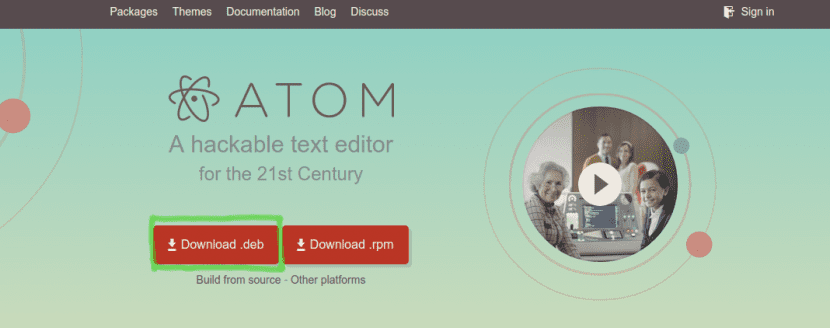
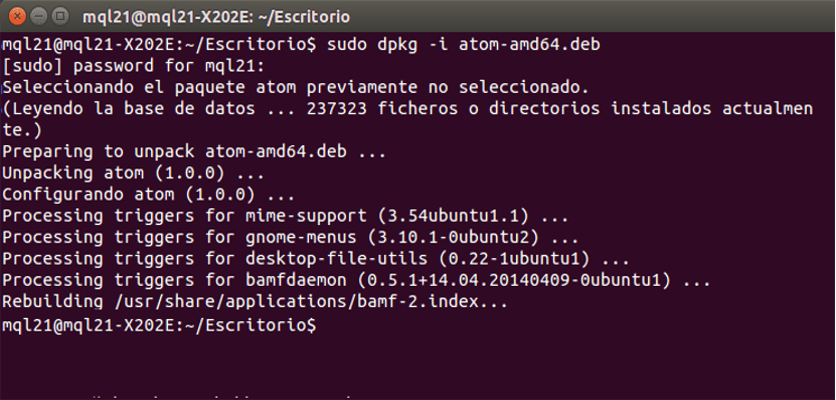
Saya telah menggunakannya sejak sekian lama dan saya tidak mempunyai sebarang aduan, sangat bagus.
Fail 32bit tidak wujud untuk Ubuntu
Terdapat repositori untuk versi 32-bit ppa: webupd8team / atom dan ia juga tersedia untuk 64-bit, anda juga mempunyai pilihan untuk memuat turun kod sumber dan menyusunnya dan anda boleh memasangnya di mana sahaja anda mahu.
terima kasih.>
Woof! Penyunting itu pasti luar biasa, ya, lebih-lebih lagi, ia kelihatan seperti model yang telah menggunakan emacs selama 50 tahun. anweeeeeee!
Dan di mana ulasannya?
Saya tidak ragu bahawa penyuntingnya bagus, tetapi ulasannya sebenarnya tidak, nampaknya ditulis oleh fanboy.
Adakah anda bercakap mengenai kelebihan? Kelebihan berkaitan dengan apa atau siapa, kerana mungkin saya belum memahami konsep kelebihan, tetapi perkara-perkara yang dilakukannya dilakukan oleh hampir semua editor teks / id yang biasa diprogramkan, jelas itu adalah kelebihan berbanding notepad, tetapi bukan saya melihat kelebihan apa yang dibandingkan dengan luhur, emac, Vim ...
rakan betulkan artikel yang anda tulis dua kali HTML
Tetapi bagaimana kod tersebut dipaparkan dalam penyemak imbas ????
Adakah ia berfungsi untuk W10?